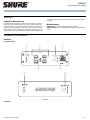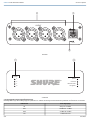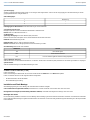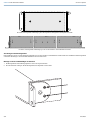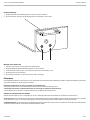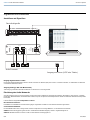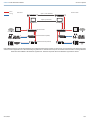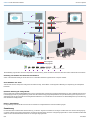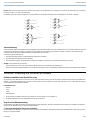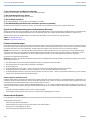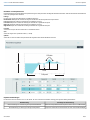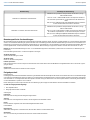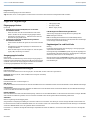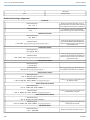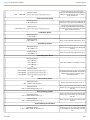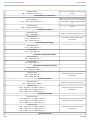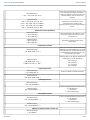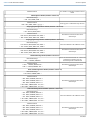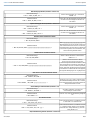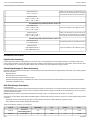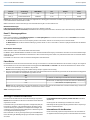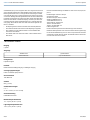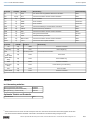Übersicht
Allgemeine Beschreibung
Die Audio-Netzwerkschnittstelle von Shure wandelt 4 Dante™ -Digital-Au-
diokanäle in diskrete analoge Signale um. An ein Verarbeitungsgerät mit
analogen Anschlüssen (z. B. Audioprozessoren, Video-Codecs und Laut-
sprechersysteme) anschließen, um vernetzte Audio- und analoge Geräte in
einem einzelnen System vollständig zu integrieren. Verfügbar in XLR- und
Blocksteckerversionen, wobei jede Box ein einzelnes Netzwerkkabel nutzt,
um Audio und Spannungsversorgung über Power over Ethernet (PoE) zu
empfangen.
Modellvarianten
ANI4OUT-XLR: Vier XLR-Ausgänge (symmetrisches Audio)
ANI4OUT-BLOCK: Vier 3-polige Blockstecker-Ausgänge (symmetrisches
Audio)
Hardware und Installation
Hardware
Blocksteckermodell
sig/clip
power
reset
PoE
network
network audio
encryption
1
1
2
2
3
4
3
4
OUTPUT
sig/clip
power
network
network audio
encryption
1
2
3
4
Vorderseite
XLR-Modell
1/24©2017 Shure Incorporated
ANI4OUT
Audio-Netzwerkschnittstelle

reset
PoE
OUTPUT
Rückseite
sig/clip
power
network
network audio
encryption
1
2
3
4
Vorderseite
① Ausgangspegel-Anzeigen (Signal/Übersteuerung)
Dreifarbige LEDs zeigen den Audiosignalpegel für jeden Kanal an. Justieren Sie die Pegel in der Webanwendung individuell, um Übersteuern zu vermeiden.
Audio-SignalpegelLED-Zustand
weniger als –60 dBFSOff
–60 dBFS bis –18 dBFSGrün
–18 dBFS bis –6 dBFSGelb
–6 dBFS oder mehrRot
Shure IncorporatedANI4OUT Audio-Netzwerkschnittstelle
2017/10/302/24

② Audioausgänge
Analoge symmetrische Audioausgänge werden an ein analoges Gerät angeschlossen. Passen Sie den Ausgangspegel in der Webanwendung an die Ein-
gangsempfindlichkeit des analogen Geräts an.
XLR Pinbelegungen:
Abschirmung1
+2
–3
Pinbelegungen des Blocksteckers: Siehe Kennzeichnungen an der Vorderseite
③ Gehäusemasse-Schraube
Ermöglicht optionalen Anschluss für Mikrofon-Massekabel an Gehäusemasse
Hinweis: trifft nur für Blocksteckerversion zu
④ LED-Anzeigen
Spannungsversorgung: Power Over Ethernet (PoE) vorhanden
Hinweis: Hinweis: Einen PoE-Injektor nutzen, falls der Netzwerk-Schalter PoE nicht liefert.
Netzwerk: Netzwerkverbindung ist aktiv
Netzwerk-Audio: Dante™ -Audio im Netzwerk vorhanden
Hinweis: Fehlerdetails sind im Ereignisprotokoll in der Webanwendung zu finden.
Verschlüsselung: Wird derzeit nicht unterstützt
AktivitätLED-Status
Kein aktives SignalOff
Gerät arbeitet einwandfreiGrün
Es ist ein Fehler aufgetreten. Details im Ereignisprotokoll.Rot
⑤ Dante-Netzwerk-Anschluss
Stellt den Anschluss zu einem Netzwerk-Schalter her, um Dante™ -Audio, Power over Ethernet (PoE) und Daten von der Steuerungs-Software zu empfangen.
⑥ Rücksetztaste
Setzt alle Geräteeinstellungen auf die Werkseinstellungen zurück
Power Over Ethernet (PoE)
Power Over Ethernet
Dieses Gerät benötigt zum Betrieb PoE. Es ist sowohl mit PoE-Quellen der Klasse 0 als auch Klasse 3 kompatibel.
Power over Ethernet wird auf eine der folgenden Weisen bereitgestellt:
• Ein Netzwerk-Switch, der PoE bereitstellt
• Eine PoE-Einleitungsvorrichtung
Installation und Rack-Montage
Zwei Befestigungslösungen sind zur Montage der Audio-Netzwerkschnittstelle verfügbar:
CRT1-19-Zoll-Rackfach (optionales Zubehör): Unterstützt bis zu 3 Geräte; montierbar in einem Rack oder unter einem Tisch
Montagefach für Einzelgerät (im Lieferumfang enthaltenes Zubehör): Unterstützt ein Einzelgerät zur Montage unter einem Tisch
Befestigen der Geräte
Die im Lieferumfang enthaltenen Schrauben aus dem Montage-Kit zur Befestigung der Audio-Netzwerkschnittstellen verwenden. Audio-Netzwerkschnittstellen
können jeder der beiden Richtungen zugewandt montiert werden. Die Schrauben von der Unterseite gemäß den folgenden Darstellungen in die entsprechenden
Löcher einführen:
Shure IncorporatedANI4OUT Audio-Netzwerkschnittstelle
3/242017/10/30

Die Löcher, wie dargestellt, zur Befestigung eines Einzelgeräts im Montagefach für Einzelgeräte ausrichten.
Gerät 1
Gerät 2
Gerät 3
Die Löcher, wie dargestellt, zur Befestigung von bis zu drei Geräten im 19-Zoll-Rackfach ausrichten.
Anordnung der Rackmontagewinkel
Eine Kombination von bis zu 3 Audio-Netzwerkschnittstellen kann in einem einzelnen 19-Zoll-Rackfach montiert werden. Die verstellbaren Rackmontagewinkel
unterstützen die Montage in einem Standard-Geräte-Rack oder unter einem Tisch.
Montage in einem standardmäßigen 19-Zoll-Rack
1. Die Montagewinkel mit den Befestigungslöchern nach vorne zeigend ausrichten.
2. Die zwei Schrauben anbringen, die den Montagewinkel, wie dargestellt, am Fach halten.
Shure IncorporatedANI4OUT Audio-Netzwerkschnittstelle
2017/10/304/24

Untertisch-Montage
1. Die Montagewinkel mit den Befestigungslöchern nach oben zeigend ausrichten.
2. Die zwei Schrauben anbringen, die den Montagewinkel, wie dargestellt, am Fach halten.
Montage unter einem Tisch
1. Das Fach unter einem Tisch an der gewünschten Stelle anhalten.
2. Mit einem Bleistift die Stellen der Befestigungslöcher am Tisch markieren.
3. Für die Schrauben 4 Löcher bohren. Der Durchmesser der Löcher im Fach beträgt 7,1 mm.
4. Die Komponenten im Fach montieren
5. Die 4 Schrauben eindrehen, um das Fach unter dem Tisch zu befestigen.
Rücksetzen
Die Rücksetztaste befindet sich in einem kleinen Loch an der Rückseite. Zum Drücken der Taste eine Büroklammer oder ein anderes kleines Werkzeug verwenden.
Es gibt zwei Funktionen zum Zurücksetzen der Hardware:
Rücksetzen des Netzwerks (die Taste 4–8 Sekunden lang gedrückt halten)
Setzt sämtliche Shure Control- und IP-Einstellungen für Netzwerk-Audio auf Werkseinstellungen zurück
Vollständiges Zurücksetzen auf Werkseinstellungen (die Taste länger als 8 Sekunden gedrückt halten)
Setzt alle Einstellungen für Netzwerk- und Webanwendungen auf die Werksvoreinstellungen zurück.
Optionen zum Zurücksetzen der Software
Eine der folgenden Optionen nutzen, um Einstellungen ohne ein vollständiges Rücksetzen der Hardware auf einfache Weise zurückzusetzen:
Gerät neu starten:In den Webanwendungen(Einstellungen > Werkseinstellungen) gibt es die Schaltfläche Gerät neu starten, mit der das Gerät aus- und wieder
eingeschaltet wird, als ob es von der Stromversorgung getrennt worden wäre. Beim Neustart des Geräts bleiben alle Einstellungen erhalten.
Standardeinstellungen: Um Audioeinstellungen auf die Werkskonfiguration zurückzusetzen (mit Ausnahme von Gerätename, IP-Einstellungen und Kennworten),
Voreinstellung laden auswählen und die Preset-Standardeinstellungen wählen.
Shure IncorporatedANI4OUT Audio-Netzwerkschnittstelle
5/242017/10/30

Signalfluss und Anschlüsse
Anschlüsse und Signalfluss
sig/clip
power
reset
PoE
network
network audio
encryption
1
1
2
2
3
4
3
4
OUTPUT
Dante-Audiogeräte
Netzwerk-Switch
Audio-Prozessor
Ausgang zum Server (VOIP oder Telefon)
Eingang: Digitales Dante™ -Audio
Ein einzelnes Netzwerkkabel liefert 4 Kanäle an Audio und Power over Ethernet (PoE). Den Dante™ -Controller verwenden, um Audiokanäle vom Netzwerk
zur Netzwerkschnittstelle zu führen.
Ausgang: Analog (4 XLR oder Blockstecker)
Jeder Ausgang sendet einen diskreten Audiokanal zum Anschluss an ein analoges Gerät.
Einrichtung des Audio-Netzwerks
Vernetzte Konferenzsysteme von Shure bestehen aus Microflex Advance-Mikrofonen und Netzwerkschnittstellen, die lediglich in einem Dante™ -Netzwerk
funktionieren. Weitere Hardware, darunter Netzwerk-Schalter, Computer, Lautsprecher und Audioprozessoren werden im Verzeichnis der Hardware-Komponenten
beschrieben.
In dieser Übersicht dargestellte Komponenten von Shure:
Microflex Advance-Mikrofone
Das MXA910 und das MXA310 sind mit Dante-Ausgängen ausgestattet und direkt an einen Netzwerk-Schalter angeschlossen.
Audio-Netzwerkschnittstellen
Die Schnittstellen dienen dazu, analoge Geräte, wie etwa Lautsprecher und analoge Mikrofone, an das Netzwerk anzuschließen.
ANI4IN: Wandelt 4 Analogsignale (getrennte XLR- und Blockstecker-Modelle verfügbar) in Dante™ -Digitalaudiosignale um.
ANI4OUT: Wandelt 4 Kanäle von Dante™ -Audio aus dem Netzwerk in Analogsignale um.
Shure IncorporatedANI4OUT Audio-Netzwerkschnittstelle
2017/10/306/24

reset
PoE
INPUT
reset
PoE
INPUT
sig/clip
power
reset
PoE
network
network audio
encryption
1
1
2
2
3
4
3
4
OUTPUT
sig/clip
power
reset
PoE
network
network audio
encryption
1
1
2
2
3
4
3
4
OUTPUT
ULXD4Q
Digital Wireless Receiver
push
control
ENTER
EXIT
SCAN
power
RF
A B
OL
OL
gainaudio
RF
A B
OL
OL
gainaudio
RF
A B
OL
OL
gainaudio
RF
A B
OL
OL
gainaudio
RX1 RX2 RX3 RX4
IR
sync
sync sync sync
SEL
SEL
ULXD4Q
Digital Wireless Receiver
push
control
ENTER
EXIT
SCAN
power
RF
A B
OL
OL
gainaudio
RF
A B
OL
OL
gainaudio
RF
A B
OL
OL
gainaudio
RF
A B
OL
OL
gainaudio
RX1 RX2 RX3 RX4
IR
sync
sync sync sync
SEL
SEL
ULXD1
ULXD1
on
ULXD2
on
ULXD2
ULXD4Q
Digital Wireless Receiver
push
control
ENTER
EXIT
SCAN
power
RF
A B
OL
OL
gainaudio
RF
A B
OL
OL
gainaudio
RF
A B
OL
OL
gainaudio
RF
A B
OL
OL
gainaudio
RX1 RX2 RX3 RX4
IR
sync
sync sync sync
SEL
SEL
ULXD4Q
Digital Wireless Receiver
push
control
ENTER
EXIT
SCAN
power
RF
A B
OL
OL
gainaudio
RF
A B
OL
OL
gainaudio
RF
A B
OL
OL
gainaudio
RF
A B
OL
OL
gainaudio
RX1 RX2 RX3 RX4
IR
sync
sync sync sync
SEL
SEL
ULXD1
ULXD1
on
ULXD2
on
ULXD2
Dante
Analog
Microflex Advance-Mikrofone
Analoge Mikrofone
Lautsprecher
Option 1 (VOIP/TELEFON)
Option 2 (Internet/DVS)
Nahes Ende
Entferntes Ende
Netzwerk-Schalter
Netzwerkschnittstelle (ANI4IN)
Netzwerkschnittstelle (ANI4OUT)
Diese Abbildung zeigt den gesamten Signalpfad durch ein vernetztes Konferenzsystem. Signale vom nahen Ende und vom entfernten Ende werden durch einen
Audio-Prozessor ausgetauscht, der an eine Telefonanlage angeschlossen ist, oder über einen Computer, der mit dem Internet verbunden ist. Analoge Mikrofone
werden über Shure ANI4IN an das Netzwerk angeschlossen, während Lautsprecher über Shure ANI4OUT angeschlossen werden.
Shure IncorporatedANI4OUT Audio-Netzwerkschnittstelle
7/242017/10/30

sig/clip
power
network
network audio
encryption
1
2
3
4
sig/clip
power
network
network audio
encryption
1
2
3
4
sig/clip
power
network
network audio
encryption
1
2
3
4
ROOM A SIGNAL
ROOM B SIGNAL
sig/clip
power
network
network audio
encryption
1
2
3
4
sig/clip
power
network
network audio
encryption
1
2
3
4
MXA910
MXA910
MXA310
MXA310
ANI4IN
ANI4IN
ANI4OUT
ANI4OUT
ANI4OUT
NETWORK SWITCH
NETWORK SWITCH NETWORK SWITCH
VIDEO CODEC
VIDEO CODEC
VIDEO CODEC
LOUDSPEAKERS
ANALOG MICROPHONES
1
1
1
2
2
2
3
3
4
4
4
5
5
5
6
6
6
7
7
8
8
Dante-Signale
Analogsignale
Diese Abbildung zeigt Microflex Advance-Komponenten im Zusammenhang, wobei zwei Räume miteinander über Video-Codecs miteinander kommunizieren.
Steuerung von Hardware und Audio über das Netzwerk
Audio- und Hardware-Einstellungen werden durch einen an demselben Netzwerk angeschlossenen Computer verwaltet.
Shure-Hardware und -Audio
Jede Microflex Advance-Komponente verfügt über eine Webanwendung, welche Misch- und Konfigurations-Werkzeuge zur Optimierung der Audioqualität
bereitstellt.
Erweiterte Steuerung für analoge Geräte
Über eine Netzwerkschnittstelle (ANI4IN/ANI4OUT) von Shure an das Netzwerk angeschlossene analoge Geräte profitieren von einer zusätzlichen Fernsteuerung:
Lautstärkepegel, Entzerrung und Signalführung werden über die Webanwendung geregelt. Beispielsweise kann jetzt die Einstellung des Lautsprecher-Laut-
stärkepegels oder das Stummschalten eines drahtgebundenen Mikrofons, was normalerweise von der Hardware aus bewerkstelligt würde, per Fernsteuerung
über das Netzwerk erledigt werden.
Dante™ -Signalführung
Die Signalführung zwischen Geräten wird durch die von Audinate™ bereitgestellte Dante Controller-Software geregelt.
Summierung
Die Audio-Netzwerkschnittstelle bietet Kanalsummierung, um Dante™ -Signale vom Netzwerk zu vereinigen und diese über einen einzelnen Analogausgang
zu senden. Dadurch wird es möglich, alle Kanäle an ein Gerät mit einer begrenzten Anzahl von analogen Eingangskanälen zu senden. Die Mischerfunktionalität
ändert sich nicht; Audiokanäle werden einfach als ein vereinigtes Signal gesendet.
Shure IncorporatedANI4OUT Audio-Netzwerkschnittstelle
2017/10/308/24

Hinweis: Wenn die Summierung aktiviert ist, wird ein Limiter aktiviert, um Signalüberlastung zu verhindern. Der Limiter hat keine Auswirkungen auf die Direk-
tausgänge, sondern nur auf das summierte Signal.
Zur Aktivierung eine der Summierungsoptionen in der Symbolleiste an der Oberseite des Mischpults in der Registerkarte „Channels“ auswählen.
1 + 2 + 3 + 4
1
2
3
4
3
4
1 +2
1
2
3
4
2
1
3 + 4
1
2
3
4
1 + 2
3 + 4
1
2
3
4
Verschlüsselung
Audio wird mit dem Advanced Encryption Standard (AES-256) entsprechend den Bestimmungen der Publikation FIPS-197 des National Institute of Standards
and Technology (NIST) der US-Regierung verschlüsselt. Shure-Geräte, die Verschlüsselung unterstützen, benötigen zum Aufbau einer Verbindung eine
Passphrase. Die Verschlüsselung wird bei Geräten von Drittanbietern nicht unterstützt.
Zur Aktivierung der Verschlüsselung:
1. Das Menü Einstellungen öffnen und die Registerkarte Allgemeines auswählen.
2. Das Kontrollkästchen Enable Encryption auswählen.
3. Eine Passphrase eingeben. Alle Geräte müssen die gleiche Passphrase zum Aufbau der verschlüsselten Verbindung verwenden.
Wichtig: Damit Verschlüsselung funktioniert:
• Die Verschlüsselung muss an allen angeschlossenen Shure-Geräten universell aktiviert oder deaktiviert sein
• AES67 muss im Dante Controller deaktiviert sein, bevor die Verschlüsselung ein- oder ausgeschaltet wird. AES67-Verschlüsselung wird derzeit nicht unterstützt.
Installation, Verwaltung und Sicherheit der Software
Software-Installation und Device Discovery
Die Anwendung Shure Web Device Discovery dient zum Zugriff auf die Webanwendung eines Shure-Geräts. Die Webanwendung wird in einem Webbrowser
geöffnet, um umfassende Geräteverwaltung zu bieten. Jeder Computer, der über ein Netzwerk mit dem Gerät verbunden ist, kann mittels dieser Anwendung
auf die grafische Benutzeroberfläche zugreifen.
Kompatible Browser:
• Chrome
• Safari
• Firefox
• Internet Explorer
1. Die Anwendung Shure Web Device Discovery installieren, die unter www.shure.com verfügbar ist.
2. Die Benutzeroberfläche mit einem Doppelklick auf die Komponente starten.
Zugriff auf die Webanwendung
Die Anwendung Shure Web Server Discovery findet alle Shure-Geräte im Netzwerk, die über eine webbasierte GUI verfügen. Zum Installieren der Software
und Aufrufen der Webanwendung die folgenden Schritte befolgen:
① Die Anwendung Shure Discovery installieren
Die Anwendung Shure Discovery von www.shure.com herunterladen und installieren. Dabei wird automatisch das erforderliche Device Discovery-Programm
Bonjour im Computer installiert.
Shure IncorporatedANI4OUT Audio-Netzwerkschnittstelle
9/242017/10/30

② Die Verbindung mit dem Netzwerk herstellen
Sicherstellen, dass Computer und Hardware sich im selben Netzwerk befinden.
③ Die Anwendung Discovery starten
Die Anwendung zeigt alle Shure-Geräte mit einer GUI an.
④ Die Hardware bestimmen
Auf ein Gerät doppelklicken, um dessen GUI in einem Webbrowser zu öffnen.
⑤ Die Webanwendung des Geräts als Lesezeichen speichern (empfohlen)
Den DNS-Namen des Geräts als Lesezeichen speichern, damit die GUI ohne die Anwendung Shure Discovery aufgerufen werden kann.
Zugriff auf die Webanwendung ohne die Anwendung Discovery
Wenn die Anwendung Discovery nicht installiert ist, kann durch Eingabe des DNS-Namens in einen Internet-Browser auf die Webanwendung zugegriffen werden.
Der DNS-Name ist aus dem Gerätemodell abgeleitet und mit den drei letzten Bytes (sechs Stellen) der MAC-Adresse kombiniert; er endet auf .local.
Beispiel für das Format: Wenn die MAC-Adresse eines Geräts 00:0E:DD:AA:BB:CC lautet, wird der Link wie folgt geschrieben:
ANI4IN: http://ANI4IN-aabbcc.local
ANI4OUT: http://ANI4OUT-aabbcc.local
Firmware-Aktualisierungen
Bei Firmware handelt es sich um die in jede Komponente eingebettete Software, welche die Funktionalität steuert. Zwecks Integration zusätzlicher Funktionen
und Verbesserungen werden regelmäßig neue Firmware-Versionen entwickelt. Um diese Designverbesserungen zu nutzen, können neue Firmware-Versionen
hochgeladen und mit dem Tool „Shure Update Utility“ installiert werden. Die Software ist unter http://www.shure.com zum Download verfügbar.
Wichtig: Wenn Komponenten von über die Audio-Netzwerkschnittstelle Shure MXW angeschlossen sind, muss ihre Firmware auf einem Gerät aktualisiert
werden, bevor die Firmware der Audio-Netzwerkschnittstelle MXW aktualisiert wird. Wenn versucht wird, alle Geräte gleichzeitig zu aktualisieren, wird die
Schnittstelle nach der Firmware-Aktualisierung neu starten und damit wird die Verbindung zu den anderen Netzwerk-Komponenten unterbrochen.
Die Firmware wird folgendermaßen aktualisiert:
VORSICHT! Sicherstellen, dass während der Aktualisierung des Geräts eine stabile Netzwerkverbindung besteht. Das Gerät nicht ausschalten, bevor die Aktu-
alisierung abgeschlossen ist.
1. Das Gerät und den Computer mit dem gleichen Netzwerk verbinden (auf das gleiche Subnetz einstellen).
2. Das Dienstprogramm Shure Update Utility herunterladen und installieren.
3. Die Anwendung öffnen.
4. Auf die Schaltfläche Check For Updates... klicken, um die neuen zum Download verfügbaren Firmware-Versionen anzuzeigen.
5. Die gewünschte Firmware auswählen und auf Download drücken, um sie in die Firmware-Bibliothek herunterzuladen.
6. Auf der Registerkarte Update Devices die neue Firmware auswählen und auf Send Updates... drücken, um die Firmware-Aktualisierung zu starten; dadurch
wird die auf dem Gerät vorhandene Firmware überschrieben.
Anforderungen für Firmware-Version
Sämtliche Geräte umfassen ein Netzwerk mit mehreren Kommunikationsprotokollen, die zusammenarbeiten, um einwandfreien Betrieb zu gewährleisten. Das
empfohlene optimale Verfahren besteht darin, dass alle Geräte über die gleiche Version verfügen. Zur Anzeige der Firmware-Version auf jedem Gerät im Net-
zwerk die Komponenten-Bedienoberfläche öffnen und unter Settings>About nachsehen.
Das Format für die Firmware von Shure-Geräten ist MAJOR.MINOR.PATCH. (z. B.: 1.6.2, wobei 1 die Major-Firmware-Stufe, 6 die Minor-Firmware-Stufe und
2 die Patch-Firmware-Stufe ist.) Geräte, die im gleichen Subnetz betrieben werden, müssen mindestens über die gleiche MAJOR- und MINOR-Versionsnummern
verfügen.
• Geräte mit verschiedenen MAJOR-Versionsnummern sind nicht kompatibel.
• Unterschiedliche PATCH-Firmware-Versionen können ungewünschte Unregelmäßigkeiten verursachen.
Parametrischer Equalizer
Die Audioqualität kann durch die individuelle Justierung des Frequenzverlaufs mit dem parametrischen Equalizer maximiert werden.
Häufige Equalizer-Anwendungen:
• Verbesserung der Sprachverständlichkeit
• Geräuschdämpfung von Heizungs-/Lüftungs-/Klimasystemen oder Videoprojektoren
• Reduzieren von Unregelmäßigkeiten im Raum
• Frequenzverlauf für Beschallungssysteme ändern
Shure IncorporatedANI4OUT Audio-Netzwerkschnittstelle
2017/10/3010/24

Einstellen von Filterparametern
Die Filtereinstellungen durch Bearbeiten der Symbole im Diagramm Frequenzverlauf oder Eingabe der Zahlenwerte ändern. Filter werden über das Kontrollkästchen
neben dem jeweiligen Filter deaktiviert.
Filtertyp
Nur das erste und das letzte Band haben auswählbare Filtertypen.
Parametrisch: Bedämpft oder verstärkt das Signal innerhalb eines benutzerspezifischen Frequenzbands
Low Cut: Dämpft das Audiosignal unterhalb der ausgewählten Frequenz
Low Shelf: Dämpft oder verstärkt das Audiosignal unterhalb der ausgewählten Frequenz
High Cut: Dämpft das Audiosignal oberhalb der ausgewählten Frequenz
High Shelf: Dämpft oder verstärkt das Audiosignal oberhalb der ausgewählten Frequenz
Frequenz
Auswahl der Frequenz des abzusenkenden/zu verstärkenden Filters
Gain
Ändert den Pegel eines spezifischen Filters (+/–30 dB)
Q-Breite
Ändert die vom Filter veränderte Frequenzbreite. Mit steigendem Wert wird die Bandbreite schmaler.
Filter
Frequenz
Gain
Q-Breite
Equalizer-Anwendungen
Die Akustik in einem Konferenzraum ist von der Größe, der Form und den Baumaterialien abhängig. Die folgende Tabelle gibt Richtwerte.
Vorschläge für die EinstellungEQ-Anwendung
Mit einem Hochpassfilter werden Frequenzen über 1 kHz um 3–6 dB verstärkt.Höhenverstärkung zur Verbesserung der Sprachverständlichkeit
Frequenzen unterhalb von 200 Hz werden mit einem LowCut-Filter bedämpft.Rauschminderung von Heizungs-/Lüftungs-/Klimasystemen
Shure IncorporatedANI4OUT Audio-Netzwerkschnittstelle
11/242017/10/30

Vorschläge für die EinstellungEQ-Anwendung
Identifizieren der spezifischen Frequenzbreite, die den Raum „anregt“:
1.Kleinen Q-Wert wählen
2.Gain auf +10 bis +15 dB erhöhen und dann mit Frequenzen zwischen 1
kHz und 6 kHz experimentieren, um die Flatterechos oder Zischlaute zu
finden
3.Gain (mit –3 bis –6 dB beginnend) um die identifizierte Frequenz reduzieren,
um den unerwünschten Raumschall zu minimieren
Reduzieren von Flatterechos und Zischlauten
Identifizieren der spezifischen Frequenzbreite, die den Raum „anregt“:
1.Kleinen Q-Wert wählen
2.Gain auf +10 bis +15 dB erhöhen und dann mit Frequenzen zwischen 300
Hz und 900 Hz experimentieren, um die resonante Frequenz zu finden
3.Gain (mit –3 bis –6 dB beginnend) um die identifizierte Frequenz reduzieren,
um den unerwünschten Raumschall zu minimieren
Reduzieren von hohlem, resonantem Raumschall
Benutzerspezifische Voreinstellungen
Mit Voreinstellungen können Einstellungen schnell gespeichert und wieder aufgerufen werden. Es können auf jedem Gerät bis zu 10 Voreinstellungen gespeichert
werden, um verschiedenen Bestuhlungen gerecht zu werden. Eine Voreinstellung speichert sämtliche Geräteeinstellungen mit Ausnahme von Gerätename, IP-
Einstellungen und Kennworten. Das Importieren und Exportieren von Voreinstellungen in neue Installationen spart Zeit und verbessert den Workflow. Wenn ein
Preset ausgewählt wird, erscheint der Name über dem Preset-Menü. Wenn Änderungen vorgenommen werden, erscheint neben dem Namen ein Stern.
Hinweis: Die Preset-Standardeinstellungen nutzen, um auf die Werkskonfiguration zurückzusetzen (mit Ausnahme von Gerätename, IP-Einstellungen und
Kennworten).
Das Voreinstellungsmenü öffnen, um die Preset-Optionen anzuzeigen:
Als Preset speichern:
Speichert die Einstellungen im Gerät
Als Preset laden:
Öffnet vom Gerät eine Konfiguration
In Datei exportieren:
Lädt eine Preset-Datei von einem Computer auf das Gerät herunter. Dateien können über den Webbrowser ausgewählt werden oder in das Fenster „Import“
gezogen werden.
export to file:
Speichert eine Preset-Datei vom Gerät auf einem Computer
Ereignisprotokoll
Ereignisprotokoll
Das Ereignisprotokoll enthält eine detaillierte Aufzeichnung der Aktivität ab dem Einschaltzeitpunkt des Geräts. Das Protokoll erfasst bis zu 1000 Aktivitätseinträge
und versieht sie mit Zeitstempeln (relativ zum letzten Aus- und Einschalten). Die Einträge werden im internen Speicher gespeichert und werden nicht gelöscht,
wenn das Gerät aus- und eingeschaltet wird. Die Exportieren-Funktion erzeugt ein Dokument im CSV-Format (durch Kommas voneinander getrennte Werte),
um die Protokolldaten zu speichern und zu sortieren.
Bei der Störungssuche oder Inanspruchnahme der Shure-Abteilung Systems Support sind die Details in dieser Protokolldatei zu beachten.
So wird das Ereignisprotokoll angezeigt:
1. Das Help-Menü öffnen
2. Ereignisprotokoll ansehen auswählen
Schweregrad
Information
Eine Aktion oder ein Ereignis wurde erfolgreich abgeschlossen
Achtung
Eine Aktion kann nicht abgeschlossen werden, aber die allgemeine Funktionalität ist stabil
Fehler
Es ist ein Problem aufgetreten, das die Funktionsfähigkeit behindern könnte.
Protokolldetails
Beschreibung
Stellt Details zu Ereignissen und Fehlern bereit, darunter die IP-Adresse und die Subnetzmaske.
Zeitstempel
Aus- und Anschalten:Tage:Stunden:Minuten:Sekunden seit dem letzten Hochfahren.
Shure IncorporatedANI4OUT Audio-Netzwerkschnittstelle
2017/10/3012/24

Ereigniskennung
Bezeichnet den Ereignistyp für die interne Referenz.
Tipp: Den Filter nutzen, um die Ergebnisse zu beschränken. Zum Sortieren des Protokolls eine Kategorieüberschrift auswählen.
Pegel und Pegelanzeige
Eingangspegel ändern
Input Levels
1. Prüfen Sie den Pegel der Schallquelle, bevor er die Netzw-
erkschnittstelle erreicht:
⁃ Stellen Sie sicher, dass die vernetzten Mikrofone oder andere
Dante™ -Quellen mit den nominalen Ausgangspegeln arbeiten.
⁃ Die Pegel für Microflex Advance™ -Mikrofone können über ihre
Webanwendung eingestellt werden.
2. Justieren Sie den Gain über die Webanwendung der Netzw-
erkschnittstelle individuell:
⁃ Nutzen Sie dazu die Fader oder geben Sie manuell einen Gainwert
ein.
⁃ Der digitale Gain justiert den Signalpegel vor dem Erreichen der
analogen Schaltkreise.
⁃ Stellen Sie diese Pegel so hoch wie möglich ein, ohne die Spitzen-
pegel (0 dB) in der Anzeige zu erreichen.
Ausgangspegel einstellen
Output Levels
Greifen Sie über die Webanwendung auf die analogen Ausgangspegel zu,
indem Sie aus dem Pulldownmenü Analoger Gain (dB) einen Ausgangspegel
auswählen. Passen Sie den Ausgangspegel aus der Netzwerkschnittstelle
an die Eingangsempfindlichkeit des analogen Geräts an:
• Leitungspegel (0 dB)
• Aux-Pegel (–20 dB)
• Mikrofon-Pegel (–46 dB)
LED-Anzeigen und Übersteuerungsindikatoren
Jeder analoge Ausgangskanal verfügt über eine zugehörige LED:
Grün: Audiosignal vorhanden
Rot: Das Audiosignal wird übersteuert und sollte bedämpft werden.
Hinweis: Die Einstellungen für Analoger Gain (dB) haben keine Auswirkungen
auf die Anzeigen in der Webanwendung.
Pegelanzeigen Pre- und Post-Fader
Metering
Es gibt zwei Monitoring-Modi, damit die Eingangs- und Ausgangssignale
separat betrachtet werden können.
Ist die Pegelanzeige auf Pre-Fader eingestellt, zeigt sie den Signalpegel von
der Schallquelle an das Dante-Netzwerk an. Sind die Signale zu niedrig oder
übersteuert, justieren Sie sie an der Schallquelle an.
Wenn die Pegelanzeige auf Post-Fader eingestellt ist, wirkt sich der digitale
Gain darauf aus. Die Einstellung für den analogen Gain des Ausgangs haben
keine Auswirkungen.
ANI4OUT-Befehlszeichenfolgen
Befehlszeichenfolgen
Dieses Gerät ist über Ethernet an ein Steuerungssystem, wie etwa AMX, Crestron oder Extron angeschlossen.
Verbindung: Ethernet (TCP/IP; „Client“ im AMX/Crestron-Programm auswählen)
Anschluss: 2202
Konventionen
Das Gerät weist 4 Arten von Zeichenfolgen auf:
GET (Abrufen)
Findet den Zustand eines Parameters heraus. Nachdem das AMX/Crestron einen GET-Befehl sendet, antwortet das ANI4OUT mit einer REPORT-Zeichenfolge
SET (Einstellen)
Verändert den Zustand eines Parameters. Nachdem das AMX/Crestron einen SET-Befehl sendet, antwortet das ANI4OUT mit einer REPORT-Zeichenfolge,
um den neuen Wert des Parameters anzuzeigen.
REPORT (BERICHT)
Wenn das ANI4OUT einen GET- oder SET-Befehl empfängt, antwortet es mit einem REPORT-Befehl, um den Zustand des Parameters anzuzeigen. REPORT
wird außerdem vom ANI4OUT gesendet, wenn ein Parameter am ANI4OUT oder über die grafische Benutzeroberfläche geändert wird.
ABTASTEN
Wird zur Pegelanzeige der Audiopegel genutzt.
Alle gesendeten und empfangenen Meldungen sind in ASCII codiert. Es ist zu beachten, dass die Pegel- und Gain-Anzeigen ebenfalls in ASCII codiert sind
Die meisten Parameter senden einen REPORT-Befehl, wenn sie sich ändern. Somit ist es nicht erforderlich, fortwährend Parameter abzufragen. Das ANI4OUT
sendet einen REPORT-Befehl, wenn sich irgendeiner dieser Parameter ändert.
Das Zeichen in „x“ sämtlichen der folgenden Zeichenfolgen repräsentiert den Kanal des ANI4OUT, und es können ASCII-Ziffern 0 bis 4 wie in der folgenden
Tabelle sein
Shure IncorporatedANI4OUT Audio-Netzwerkschnittstelle
13/242017/10/30

Alle Kanäle0
Einzelne Kanäle1 bis 4
Befehlszeichenfolgen (allgemein)
Alle abrufen
Wobei x die ASCII-Kanalnummer ist: 0 bis 4.
Diesen Befehl beim ersten Einschalten verwenden,
um den Zustand aller Parameter zu aktualisieren.
Befehlszeichenfolge:
< GET x ALL >
Das ANI4OUT antwortet mit individuellen
Report-Zeichenfolgen für sämtliche Parameter.
ANI4OUT-Antwort:
< REP ... >
Modellnummer abrufen
Befehlszeichenfolge:
< GET MODEL >
Wobei yyyyyyyyyyyyyyyyyyyyyyyyyyyyyyyy
32 Zeichen der Modellnummer darstellen. Das
ANI4OUT antwortet stets mit einer 32 Zeichen
langen Modellnummer.
ANI4OUT-Antwort:
< REP MODEL {yyyyyyyyyyyyyyyyyyyyyyyyyyyyyyyy} >
Seriennummer abrufen
Befehlszeichenfolge:
< GET SERIAL_NUM >
Wobei yyyyyyyyyyyyyyyyyyyyyyyyyyyyyyyy
32 Zeichen der Seriennummer darstellen. Das
ANI4OUT antwortet stets mit einer 32 Zeichen
langen Seriennummer.
ANI4OUT-Antwort:
< REP SERIAL_NUM {yyyyyyyyyyyyyyyyyyyyyyyyyyyyyyyy} >
Firmwareversion abrufen
Befehlszeichenfolge:
< GET FW_VER >
Wobei yyyyyyyyyyyyyyyyyy 18 Zeichen lang ist.
Das ANI4OUT antwortet stets mit 18 Zeichen.
ANI4OUT-Antwort:
< REP FW_VER {yyyyyyyyyyyyyyyyyy} >
Audio-IP-Adresse abrufen
Befehlszeichenfolge:
< GET IP_ADDR_NET_AUDIO_PRIMARY >
Wobei yyyyyyyyyyyyyyy eine 15 Stellen lange
IP-Adresse darstellt.
ANI4OUT-Antwort:
< REP IP_ADDR_NET_AUDIO_PRIMARY {yyyyyyyyyyyyyyy} >
Audio-Subnetz-Adresse abrufen
Befehlszeichenfolge:
< GET IP_SUBNET_NET_AUDIO_PRIMARY >
Wobei yyyyyyyyyyyyyyy eine 15 Stellen lange
Subnetz-Adresse darstellt.
ANI4OUT-Antwort:
< REP IP_SUBNET_NET_AUDIO_PRIMARY {yyyyyyyyyyyyyyy} >
Audio-Gateway-Adresse abrufen
Befehlszeichenfolge:
< GET IP_GATEWAY_NET_AUDIO_PRIMARY >
Wobei yyyyyyyyyyyyyyy eine 15 Stellen lange
Gateway-Adresse darstellt.
ANI4OUT-Antwort:
< REP IP_GATEWAY_NET_AUDIO_PRIMARY {yyyyyyyyyyyyyyy} >
Kanalnamen abrufen
Wobei x die ASCII-Kanalnummer ist: 0 bis 4.
Befehlszeichenfolge:
< GET x CHAN_NAME
Shure IncorporatedANI4OUT Audio-Netzwerkschnittstelle
2017/10/3014/24

Wobei yyyyyyyyyyyyyyyyyyyyyyyyyyyyyyy
31 Zeichen des Anwendernamens darstellen. Das
ANI4OUT antwortet stets mit einem 31 Zeichen
langen Kanalnamen.
ANI4OUT-Antwort:
< REP x CHAN_NAME {yyyyyyyyyyyyyyyyyyyyyyyyyyyyyyy} >
Geräte-Kennnummer abrufen
Der Befehl Geräte-Kennnummer enthält nicht das
Kanalzeichen x, da er für das ganze ANI4OUT gilt.
Befehlszeichenfolge:
< GET DEVICE_ID >
Wobei yyyyyyyyyyyyyyyyyyyyyyyyyyyyyyy
31 Zeichen der Geräte-Kennnummer darstellen.
Das ANI4OUT antwortet stets mit einer 31 Zeichen
langen Geräte-Kennnummer.
ANI4OUT-Antwort:
< REP DEVICE_ID {yyyyyyyyyyyyyyyyyyyyyyyyyyyyyyy} >
Voreinstellung abrufen
Befehlszeichenfolge:
< GET PRESET >
Wobei nn die Voreinstellung-Nummer 01–10 ist.
ANI4OUT-Antwort:
< REP PRESET nn >
Voreinstellung einstellen
Wobei nn die Voreinstellung-Nummer 1–10 ist. (Die
führende Null ist bei Verwendung des SET-Befehls
optional.)
Befehlszeichenfolge:
< SET PRESET nn >
Wobei nn die Voreinstellung-Nummer 01–10 ist.
ANI4OUT-Antwort:
< REP PRESET nn >
Voreinstellung-Name abrufen
Einen dieser Befehle an das ANI4OUT senden
Befehlszeichenfolge:
< GET PRESET1 >
< GET PRESET2 >
< GET PRESET3 >
usw.
Wobeiyyyyyyyyyyyyyyyyyyyyyyyyy 25 Zeichen des
Voreinstellungs-Namens darstellen. Das ANI4OUT
antwortet stets mit einem 25 Zeichen langen
Voreinstellung-Namen
ANI4OUT-Antwort:
< REP PRESET1 {yyyyyyyyyyyyyyyyyyyyyyyyy} >
< REP PRESET2 {yyyyyyyyyyyyyyyyyyyyyyyyy} >
< REP PRESET3 {yyyyyyyyyyyyyyyyyyyyyyyyy} >
usw.
Audioverstärkung abrufen
Wobei x die ASCII-Kanalnummer ist: 1 bis 4.
Befehlszeichenfolge:
< GET x AUDIO_GAIN_HI_RES >
Wobei yyyy die ASCII-Werte von 0000 bis 1400
annimmt. yyyy ist in Schritten von einem Zehntel
eines dB.
ANI4OUT-Antwort:
< REP x AUDIO_GAIN_HI_RES yyyy >
Audioverstärkung einstellen
Wobei yyyy die ASCII-Werte von 0000 bis 1400
annimmt. yyyy ist in Schritten von einem Zehntel
eines dB.
Befehlszeichenfolge:
< SET x AUDIO_GAIN_HI_RES yyyy >
Wobei yyyy die ASCII-Werte von 0000 bis 1400
annimmt.
ANI4OUT-Antwort:
< REP x AUDIO_GAIN_HI_RES yyyy >
Audioverstärkung um n dB erhöhen
Wobei nn die Anzahl in Ein-Zehntel eines dB zur
Erhöhung des Gains ist. nn kann eine einstellige
(n), zweistellige (nn) oder dreistellige (nnn) Ziffer
sein.
Befehlszeichenfolge:
< SET x AUDIO_GAIN_HI_RES INC nn >
Shure IncorporatedANI4OUT Audio-Netzwerkschnittstelle
15/242017/10/30

Wobei yyyy die ASCII-Werte von 0000 bis 1400
annimmt.
ANI4OUT-Antwort:
< REP x AUDIO_GAIN_HI_RES yyyy >
Audioverstärkung um n dB absenken
Wobei nn die Anzahl in Ein-Zehntel eines dB zur
Absenkung des Gains ist. nn kann eine einstellige
(n), zweistellige (nn) oder dreistellige (nnn) Ziffer
sein.
Befehlszeichenfolge:
< SET x AUDIO_GAIN_HI_RES DEC nn >
Wobei yyyy die ASCII-Werte von 0000 bis 1280
annimmt.
ANI4OUT-Antwort:
< REP x AUDIO_GAIN_HI_RES yyyy >
Kanal-Audio-Mute abrufen
Wobei x die ASCII-Kanalnummer ist: 0 bis 4.
Befehlszeichenfolge:
< GET x AUDIO_MUTE >
Das ANI4OUT antwortet mit einer dieser
Zeichenfolgen.
ANI4OUT-Antwort:
< REP x AUDIO_MUTE ON >
< REP x AUDIO_MUTE OFF >
Kanal-Audio-Stummschaltung
Befehlszeichenfolge:
< SET x AUDIO_MUTE ON >
ANI4OUT-Antwort:
< REP x AUDIO_MUTE ON >
Kanal-Audio-Stummschaltung aufheben
Befehlszeichenfolge:
< SET x AUDIO_MUTE OFF >
ANI4OUT-Antwort:
< REP x AUDIO_MUTE OFF >
Kanal-Audio-Stummschaltung umschalten
Befehlszeichenfolge:
< SET x AUDIO_MUTE TOGGLE >
Das ANI4OUT antwortet mit einer dieser
Zeichenfolgen.
ANI4OUT-Antwort:
< REP x AUDIO_MUTE ON >
< REP x AUDIO_MUTE OFF >
Analogen Gain abrufen
Wobei x die ASCII-Kanalnummer ist: 0 bis 4.
Befehlszeichenfolge:
< GET x AUDIO_OUT_LVL_SWITCH >
Das ANI4OUT antwortet mit einer dieser
Zeichenfolgen.
ANI4OUT-Antwort:
< REP x AUDIO_OUT_LVL_SWITCH LINE_LVL >
< REP x AUDIO_OUT_LVL_SWITCH AUX_LVL >
< REP x AUDIO_OUT_LVL_SWITCH MIC_LVL >
Analogen Gain einstellen
Wobei x die ASCII-Kanalnummer ist: 0 bis 4. Einen
dieser Befehle an das ANI4OUT senden.
Befehlszeichenfolge:
< SET x AUDIO_OUT_LVL_SWITCH LINE_LVL >
< SET x AUDIO_OUT_LVL_SWITCH AUX_LVL >
< SET x AUDIO_OUT_LVL_SWITCH MIC_LVL >
Das ANI4OUT antwortet mit einer dieser
Zeichenfolgen.
ANI4OUT-Antwort:
< REP x AUDIO_OUT_LVL_SWITCH LINE_LVL >
< REP x AUDIO_OUT_LVL_SWITCH AUX_LVL >
< REP x AUDIO_OUT_LVL_SWITCH MIC_LVL >
Sig/Überst-LED abrufen
Shure IncorporatedANI4OUT Audio-Netzwerkschnittstelle
2017/10/3016/24

Wobei x die ASCII-Kanalnummer ist: 0 bis 4. Es ist
nicht notwendig, diesen Befehl fortwährend zu
senden. Das ANI4OUT sendet immer dann eine
REPORT-Meldung, wenn der Zustand sich
verändert.
Befehlszeichenfolge:
< GET x LED_COLOR_SIG_CLIP >
Das ANI4OUT antwortet mit einer dieser
Zeichenfolgen. Dies stimmt mit den
Sig/Überst-LEDs an der Vorderseite des ANI4OUT
überein.
ANI4OUT-Antwort:
< REP x LED_COLOR_SIG_CLIP OFF >
< REP x LED_COLOR_SIG_CLIP GREEN >
< REP x LED_COLOR_SIG_CLIP AMBER >
< REP x LED_COLOR_SIG_CLIP RED >
Blinken der Leuchten am ANI4OUT
Einen dieser Befehle an das ANI4OUT senden.
Das Blinken schaltet sich automatisch nach
30 Sekunden ab.
Befehlszeichenfolge:
< SET FLASH ON >
< SET FLASH OFF >
Das ANI4OUT antwortet mit einer dieser
Zeichenfolgen.
ANI4OUT-Antwort:
< REP FLASH ON >
< REP FLASH OFF >
Pegelanzeige einschalten
Wobei sssss die Pegelanzeigegeschwindigkeit in
Millisekunden ist. Die Einstellung sssss = 0 schaltet
die Pegelanzeige aus. Die Minimaleinstellung ist
100 Millisekunden. Die Pegelanzeige ist in der
Voreinstellung ausgeschaltet.
Befehlszeichenfolge:
< SET METER_RATE sssss >
Wobei aaa, bbb usw. der Wert des empfangenen
Audiopegels ist und 000–060 beträgt.
aaa = Ausgang 1
bbb = Ausgang 2
ccc = Ausgang 3
ddd = Ausgang 4
ANI4OUT-Antwort:
< REP METER_RATE sssss >
< SAMPLE aaa bbb ccc ddd >
Pegelanzeige beenden
Ein Wert von 00000 ist ebenfalls akzeptabel.
Befehlszeichenfolge:
< SET METER_RATE 0 >
ANI4OUT-Antwort:
< REP METER_RATE 00000 >
LED-Helligkeit abrufen
Befehlszeichenfolge:
< GET LED_BRIGHTNESS >
Wobei n die folgenden Werte annehmen kann:
0 = LED deaktiviert
1 = LED dunkel
2 = LED-Voreinstellungen
ANI4OUT-Antwort:
< REP LED_BRIGHTNESS n >
LED-Helligkeit einstellen
Wobei n die folgenden Werte annehmen kann:
0 = LED deaktiviert
1 = LED dunkel
2 = LED-Voreinstellungen
Befehlszeichenfolge:
< SET LED_BRIGHTNESS n >
ANI4OUT-Antwort:
< REP LED_BRIGHTNESS n >
ANI4OUT neu starten (Firmware > Version 2.0)
Befehlszeichenfolge:
< SET REBOOT >
Shure IncorporatedANI4OUT Audio-Netzwerkschnittstelle
17/242017/10/30

Das ANI4OUT sendet keine Antwort für diesen
Befehl
ANI4OUT-Antwort:
Fehlerereignisse abrufen (Firmware > Version 2.0)
Befehlszeichenfolge:
< GET LAST_ERROR_EVENT >
Wobei yyyy bis zu 128 Zeichen lang sein kann.
ANI4OUT-Antwort:
< REP LAST_ERROR_EVENT {yyyyy} >
Ausgangspegelanzeigen-Modus abrufen (Firmware > Version 2.0)
Befehlszeichenfolge:
< GET OUTPUT_METER_MODE >
Das ANI4OUT antwortet mit einer dieser
Zeichenfolgen.
ANI4OUT-Antwort:
< REP OUTPUT_METER_MODE PRE_FADER >
< REP OUTPUT_METER_MODE POST_FADER >
Ausgangspegelanzeigen-Modus einstellen (Firmware > Version 2.0)
Einen dieser Befehle an das ANI4OUT senden.
Befehlszeichenfolge:
< SET OUTPUT_METER_MODE PRE_FADER >
< SET OUTPUT_METER_MODE POST_FADER >
Das ANI4OUT antwortet mit einer dieser
Zeichenfolgen.
ANI4OUT-Antwort:
< REP OUTPUT_METER_MODE PRE_FADER >
< REP OUTPUT_METER_MODE POST_FADER >
Limiter-Aktivierung abrufen (Firmware > Version 2.0)
Wobei x die ASCII-Kanalnummer ist: 1 oder 3. Der
Limiter wird nur aktiviert, wenn der
Summierungsmodus verwendet wird
Befehlszeichenfolge:
< GET x LIMITER_ENGAGED >
Das ANI4OUT antwortet mit einer dieser
Zeichenfolgen.
ANI4OUT-Antwort:
< REP x LIMITER_ENGAGED ON >
< REP x LIMITER_ENGAGED OFF >
Audio-Summierungsmodus abrufen (Firmware > Version 2.0)
Befehlszeichenfolge:
< GET AUDIO_SUMMING_MODE >
Das ANI4OUT antwortet mit einer dieser
Zeichenfolgen.
ANI4OUT-Antwort:
< REP AUDIO_SUMMING_MODE OFF >
< REP AUDIO_SUMMING_MODE 1+2 >
< REP AUDIO_SUMMING_MODE 3+4 >
< REP AUDIO_SUMMING_MODE 1+2/3+4 >
< REP AUDIO_SUMMING_MODE 1+2+3+4 >
Audio-Summierungsmodus einstellen (Firmware > Version 2.0)
Einen dieser Befehle an das ANI4OUT senden.
Befehlszeichenfolge:
< SET AUDIO_SUMMING_MODE OFF >
< SET AUDIO_SUMMING_MODE 1+2 >
< SET AUDIO_SUMMING_MODE 3+4 >
< SET AUDIO_SUMMING_MODE 1+2/3+4 >
< SET AUDIO_SUMMING_MODE 1+2+3+4 >
Das ANI4OUT antwortet mit einer dieser
Zeichenfolgen.
ANI4OUT-Antwort:
< REP AUDIO_SUMMING_MODE OFF >
< REP AUDIO_SUMMING_MODE 1+2 >
< REP AUDIO_SUMMING_MODE 3+4 >
< REP AUDIO_SUMMING_MODE 1+2/3+4 >
< REP AUDIO_SUMMING_MODE 1+2+3+4 >
Shure IncorporatedANI4OUT Audio-Netzwerkschnittstelle
2017/10/3018/24

RMS-Audiopegel abrufen (Firmware > Version 2.0)
wobei x die Kanalnummer ist: 0: alle Kanäle
ANI4IN: 1–4
Befehlszeichenfolge:
< GET x AUDIO_IN_RMS_LVL >
wobei x die im GET-Befehl definierte Kanalnummer
ist.Wobei nnn der Audiopegel im Bereich von
000–060 ist
ANI4OUT-Antwort:
< REP x AUDIO_IN_RMS_LVLnnn >
Spitzen-Audiopegel abrufen (Firmware > Version 2.0)
wobei x die Kanalnummer ist: 0: alle Kanäle
ANI4IN: 1–4
Befehlszeichenfolge:
< GET x AUDIO_IN_PEAK_LVL >
wobei x die im GET-Befehl definierte Kanalnummer
ist.Wobei nnn der Audiopegel im Bereich von
000–060 ist
ANI4OUT-Antwort:
< REP x AUDIO_IN_PEAK_LVLnnn >
Netzwerk-Audio-Gerätenamen abrufen
Befehlszeichenfolge:
< GET NA_DEVICE_NAME >
Wobei {yyyyyyyyyyyyyyyyyyyyyyyyyyyyyyy} eine
Textzeichenfolge ist. Für die meisten Geräte kann
eine Geräte-Kennnummer mit bis zu 31 Zeichen
verwendet werden. Der Wert wird nach Bedarf mit
Leerzeichen ausgefüllt, um sicherzustellen, dass
stets 31 Zeichen gemeldet werden.
ANI4OUT-Antwort:
< REP NA_DEVICE_NAME {yyyyyyyyyyyyyyyyyyyyyyyyyyyyyyy} >
Netzwerk-Audio-Kanalnamen abrufen
Wobei xx die Kanalnummer ist Alle Kanäle: 0
ANI4OUT: 1–4
Befehlszeichenfolge:
< GET NA_CHAN_NAME >
Wobei xx die Kanalnummer ist.Wobei
{yyyyyyyyyyyyyyyyyyyyyyyyyyyyyyy} den
31 Zeichen langen Kanalnamen darstellt. Der Wert
wird nach Bedarf mit Leerzeichen ausgefüllt, um
sicherzustellen, dass stets 31 Zeichen gemeldet
werden. Gibt Fehler gemäß Normierung der Werte
für das Melden von Fehlerzuständen unter jeglichen
der folgenden Bedingungen aus: Ungültiger Kanal
ANI4OUT-Antwort:
< REP xx NA_CHAN_NAME {yyyyyyyyyyyyyyyyyyyyyyyyyyyyyyy}
MAC-Adresse des Steuernetzwerks abrufen
Befehlszeichenfolge:
< GET CONTROL_MAC_ADDR >
Wobei yy:yy:yy:yy:yy:yy eine 17 Zeichen lange
Buchstabenzeichenfolge darstellt, die in 6 durch
einen Doppelpunkt getrennte Oktette aufgeteilt ist.
Beispiel: 00:0E:DD:FF:F1:63
ANI4OUT-Antwort:
< REP CONTROL_ MAC_ADDR yy:yy:yy:yy:yy:yy >
Voreinstellungen wiederherstellen (Firmware > 2.0)
Gerät dazu auffordern, sich selbst auf
Voreinstellungen zurückzusetzen.
Befehlszeichenfolge:
< SET DEFAULT_SETTINGS >
wobei xx = 00, sofern die Rückstellung erfolgreich
war
ANI4OUT-Antwort:
< REP PRESET xx >
LED-Zustand abrufen
wobei x die Kanalnummer ist, die Werte annimmt:
0: alle Kanäle 1–4: einzelner Kanal
Befehlszeichenfolge:
< GET x LED_STATE_SIG_CLIP >
wobei x die Kanalnummer ist, die Werte annimmt:
1–4: einzelner Kanal.Wobei yyy der derzeitige
LED-Zustand ist. Gültige Werte für yyy sind: Ein –
Stetig, Blinken, Aus
ANI4OUT-Antwort:
< REP x LED_STATE_SIG_CLIP yyy >
PEQ-Filteraktivierung abrufen (Firmware > Version 2.0)
Shure IncorporatedANI4OUT Audio-Netzwerkschnittstelle
19/242017/10/30

Wobei xx der PEQ-Block 01–04 ist.Wobei yy der
PEQ-Filter 01–04 innerhalb des Blocks ist. 00 kann
für alle Blöcke oder alle Filter verwendet werden.
Befehlszeichenfolge:
< GET xx PEQ yy >
ANI4OUT-Antwort:
< REP xx PEQ yy ON >
< REP xx PEQ yy OFF >
PEQ-Filteraktivierung einstellen (Firmware > Version 2.0)
Einen dieser Befehle an das ANI4OUT senden.
Befehlszeichenfolge:
< SET xx PEQ yy ON >
< SET xx PEQ yy OFF >
Wobei xx der PEQ-Block 01–04 ist.Wobei yy der
PEQ-Filter 01–04 innerhalb des Blocks ist. 00 kann
für alle Blöcke oder alle Filter verwendet werden.
ANI4OUT-Antwort:
< REP xx PEQ yy ON >
< REP xx PEQ yy OFF >
Verschlüsselungsstatus abrufen (Firmware > Version 2.0)
Verschlüsselungsstatus auf Geräteebene abrufen;
Befehlszeichenfolge:
< GET ENCRYPTION >
Einen dieser Befehle an das ANI4OUT senden.
ANI4OUT-Antwort:
< REP ENCRYPTION ON >
< REP ENCRYPTION OFF >
Netzwerke und Dante
Digital-Audio-Vernetzung
Dantetm-Digital-Audio wird über Standard-Ethernet unter Verwendung von standardmäßigen Internetprotokollen übertragen. Dante bietet niedrige Latenz,
präzise Taktsynchronisation und hohe Dienstgüte (QoS) für die zuverlässige Audio-Übertragung an eine Vielzahl von Dante-Geräten. Dante-Audio kann sicher
im selben Netzwerk mit IT- und Steuerungsdaten existieren oder zur Nutzung eines eigenen Netzwerks konfiguriert werden.
Switch-Empfehlungen für Dante-Vernetzung
Zusätzlich zu den grundlegenden Anforderungen für Vernetzung sollten Dante-Audio-Netzwerke einen Gigabit-Netzwerk-Switch oder -Router mit den folgenden
Merkmalen verwenden:
• Gigabit-Anschlüsse
• Dienstgüte (QoS) mit 4 Warteschlangen
• Dienstgüte (QoS) Diffserv (DSCP) mit strikter Priorität
• Empfohlen: Ein Managed Switch, der detaillierte Informationen über die Funktionsweise aller Netzwerkverbindungen liefert (Anschlussgeschwindigkeit,
Fehlerzähler, Bandbreitennutzung)
QoS-Einstellungen (Dienstgüte)
QoS-Einstellungen
QoS-Einstellungen weisen spezifischen Datenpaketen im Netzwerk Prioritäten zu und garantieren so in großen Netzwerken mit viel Datenverkehr die zuverlässige
Audiobereitstellung. Diese Funktion ist für die meisten verwalteten Netzwerk-Switches verfügbar. Das Einrichten der QoS-Einstellungen ist nicht zwingend er-
forderlich, wird jedoch empfohlen.
Hinweis: Änderungen müssen mit dem Netzwerk-Administrator koordiniert werden, um Unterbrechungen des Dienstes zu verhindern.
Zur Zuweisung von QoS-Werten wird die Switch-Schnittstelle geöffnet und die folgende Tabelle zur Zuweisung von Dante™ -assoziierten Warteschlangenwerten
verwendet.
• Zeitkritischen Point-to-Point(-Übertragung)-Ereignissen sollten möglichst hohe Werte (in diesem Beispiel 4) zugewiesen werden.
• Alle verbleibenden Pakete erhalten absteigende Prioritätswerte.
Tabelle mit freundlicher Unterstützung von Audinate
®
BinärDezimalHexDSCP-EtikettVerwendungPriorität
111000560 x 38CS7
Zeitkritische
Point-to-Point(-Übertragung)-Ereignisse
Hoch (4)
101110460x2EEFAudio, PTPMittel (3)
Shure IncorporatedANI4OUT Audio-Netzwerkschnittstelle
2017/10/3020/24
Seite wird geladen ...
Seite wird geladen ...
Seite wird geladen ...
Seite wird geladen ...
-
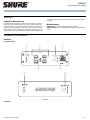 1
1
-
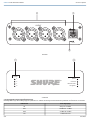 2
2
-
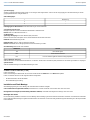 3
3
-
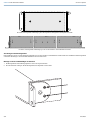 4
4
-
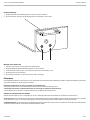 5
5
-
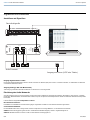 6
6
-
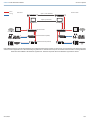 7
7
-
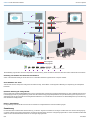 8
8
-
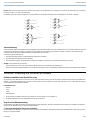 9
9
-
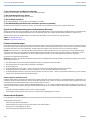 10
10
-
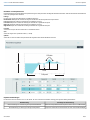 11
11
-
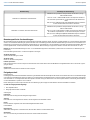 12
12
-
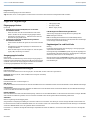 13
13
-
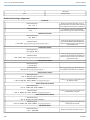 14
14
-
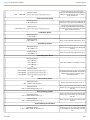 15
15
-
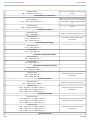 16
16
-
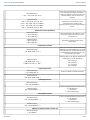 17
17
-
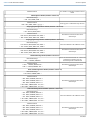 18
18
-
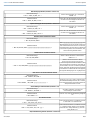 19
19
-
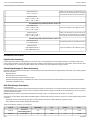 20
20
-
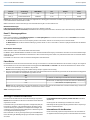 21
21
-
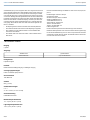 22
22
-
 23
23
-
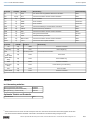 24
24
Verwandte Artikel
-
Shure ANI4IN Benutzerhandbuch
-
Shure MXA310 Benutzerhandbuch
-
Shure MXA910 Benutzerhandbuch
-
Shure ANI22 Benutzerhandbuch
-
Shure P300 Benutzerhandbuch
-
Shure MXN5-C Benutzerhandbuch
-
Shure A310-FM Benutzerhandbuch
-
Shure ANIUSB-Matrix Benutzerhandbuch
-
Shure IntelliMixRoom Benutzerhandbuch
-
Shure MXA710 Benutzerhandbuch